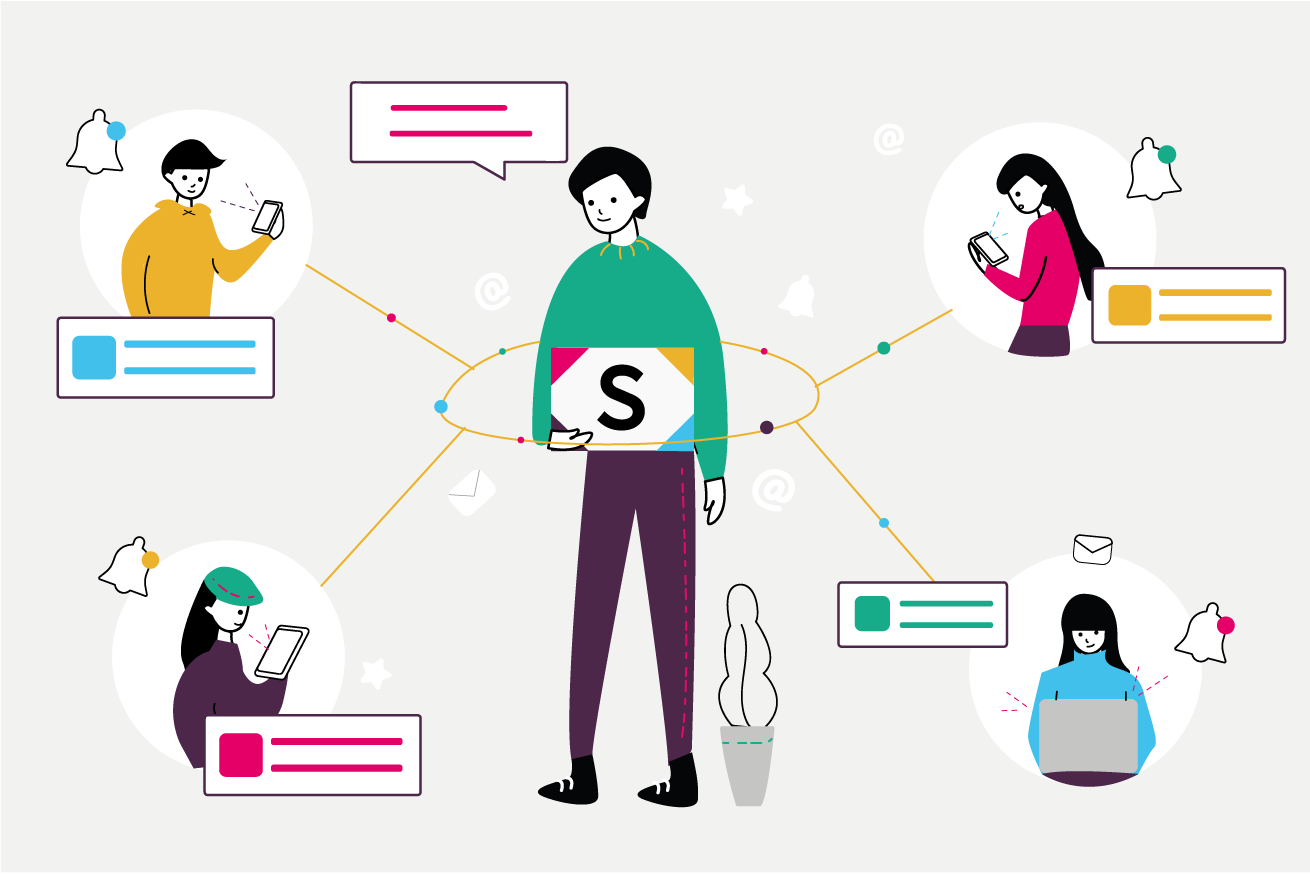どうも、フロントエンドエンジニアのライダーです。こちらはLIGアドベントカレンダー17日目の記事です。
今日するお話はこちら。
通知がコミュニケーションのきっかけになる
LIGでは日々のコミュニケーションをSlackで行なっています。業務上のコミュニケーションのみならず、家族や友人、恋人と、さらにはひとりSlackを運用する猛者までいるとか。
ちなみに、最近僕も個人ワークスペースを有料版へアップグレードしました。もし、あなたがすでに無料版を運用しているのならこのURLにアクセスしてみてください。有償化の月額(年額)支払いに充てられるポイントが溜まっているかもしれません。余談でした。
https://slack.com/intl/ja-jp/pricing
通知は、通知されるからこそ気を遣う……?
コミュニケーションにおいて、相手を気遣うことって大切ですよね。そのため、残業時や休日出勤時は @rider を、 @ rider (スペースが入っている)とか to: rider とかにすることで、通知が休み中の僕に届かないようにしてくれる優しい方がいます。ありがとうございます!!
が、それ、今すぐやめましょう!
これはほぼ持論ですが、通知は「送る側が制御すべきではない。受ける側が制御すべき」と考えます。コミュニケーションが失速します。
では、通知を受ける側がどう制御するのか、お話しさせてください! あくまで参考までに。
メッセージを送る心構え
前述の通りです。「送る側が制御すべきではない。受ける側が制御すべき」です。極論、相手が旅行中でも風邪中でもメンションをつけるべきと考えます。
これは、休みが明けて大量に届いているメッセージを確認している中で読み飛ばされてしまうと、メッセージした意味がなくなります。それどころか、メッセージを送ったあなたは「伝えた」と思っているのに、相手には「伝わっていない」最悪の状況が生まれてしまいます。ツライですね!
その相手に伝わらなきゃいけないことはメンションしましょう!
ただ、 @here や @channel 、その情報、本当に全員にメンションする必要がありますか……? というのは考えたいですね。可能なら @engineers など、ユーザーグループ機能を使っていきたいです。これは余談でした。
ちなみに「明日でいいのですが〜、」は、もし本当に明日でいいなら、それは明日の自分のタスクの可能性があります。リマインダーを設定し、明日のタスクにそっと入れ込んでおきましょう。事前にそれを確認しておいてほしい場合や、いつでもいい場合、その一文はいらないですね! これも余談でした。
メッセージを受け取る心構え
前述のような送る心構えを持った人と対峙すると、風邪で寝込んでても旅行中でもメンションがくるわけです。それはそれでツライ話なので、自分にあわせて通知を受け取らない設定をしていきましょう。
とはいえ、日々多くのメッセージが飛び交うSlackです。心構え、というか自分に合わせて通知をカスタマイズしましょう。
通知設定は、OS、ブラウザ、アプリ、ユーザーアカウント……各レイヤーからさまざまなカスタマイズが可能です。今回はSlackまわりの話を。
よく利用するチャンネルをスターし、他を非表示にしておく
おもむろに command + , で、設定画面を開いてみてください。
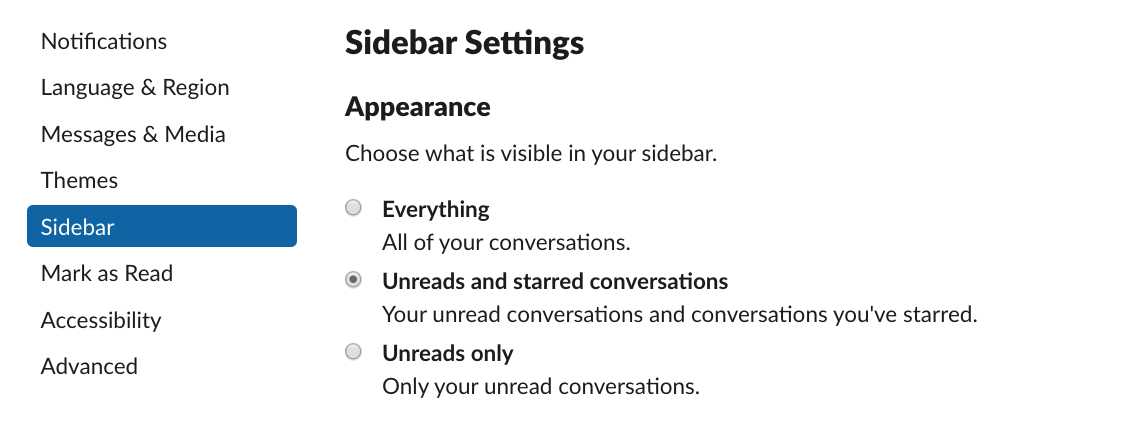
Sidebar にある Appearance の設定です。この設定にしておくと、スターをつけたものと未読メッセージのあるスレッドのみが表示されます。
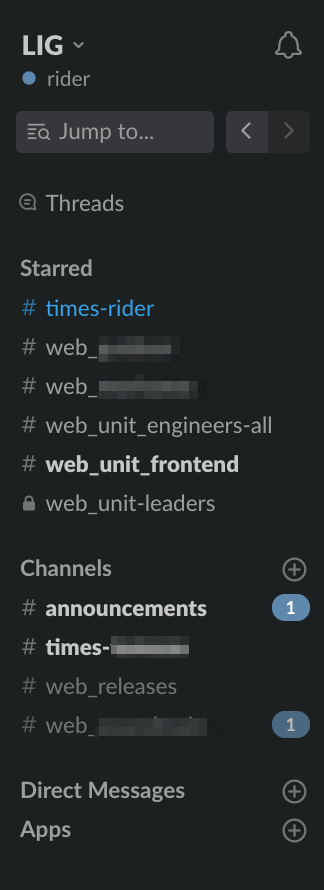
たとえば僕の場合、こんな感じ。かなり厳選しているつもりです。
いくつかのチャンネルにスターをつけて、上記の通り設定すると、サイドバーがスッキリします。どんなに多くとも、スクロールせずに見れる量におさえ、「よく見るけどあんまり投稿しない」チャンネルはStarしないようにすることが僕のオススメです!
キーワードを設定する
Slackでは、メッセージの中に登録しておいたキーワードが含まれていると、そのメッセージをメンションつきメッセージと同様に扱ってくれます。
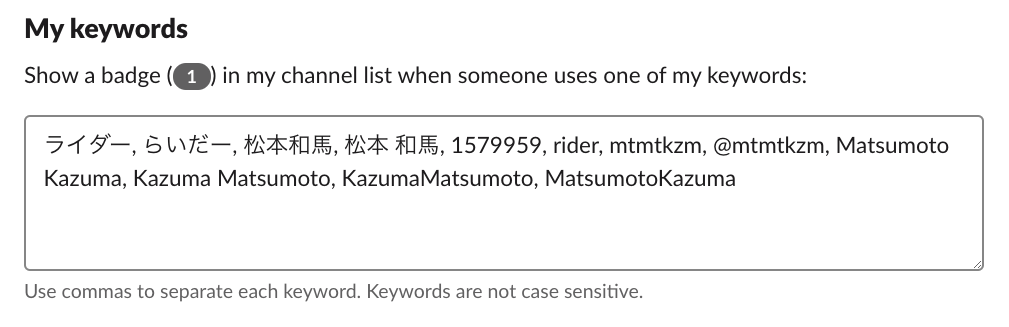
僕の場合はこんな感じで自分の名前っぽいものをダダーっと設定しています。
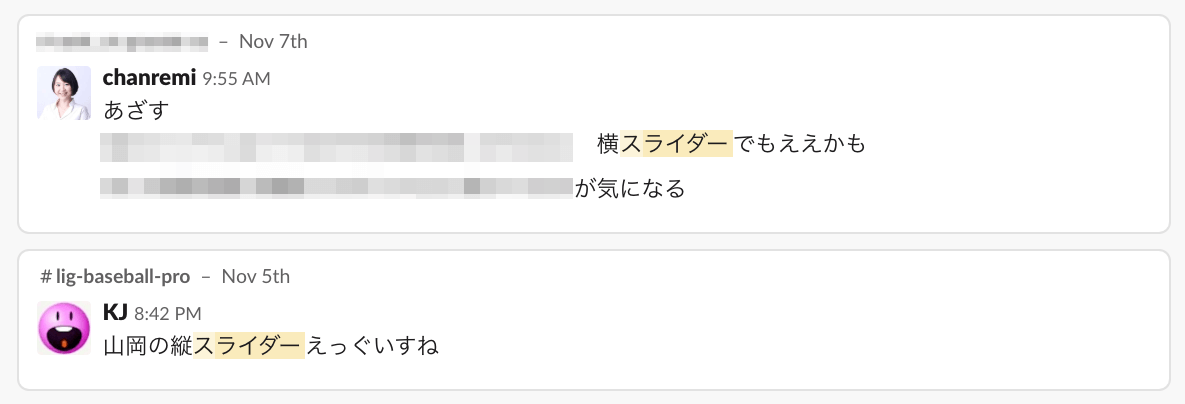
難点は、野球のスライダーとUIのスライダーの話題をぜんぶキャッチアップできてしまうことです。
正規表現ライクに書けたりする日は……くるのか……?
アクティビティを見よう
メンションはもちろん、先ほど設定したキーワード、自分の投稿したメッセージへの Reactions などがある、アクティビティがリストされます。
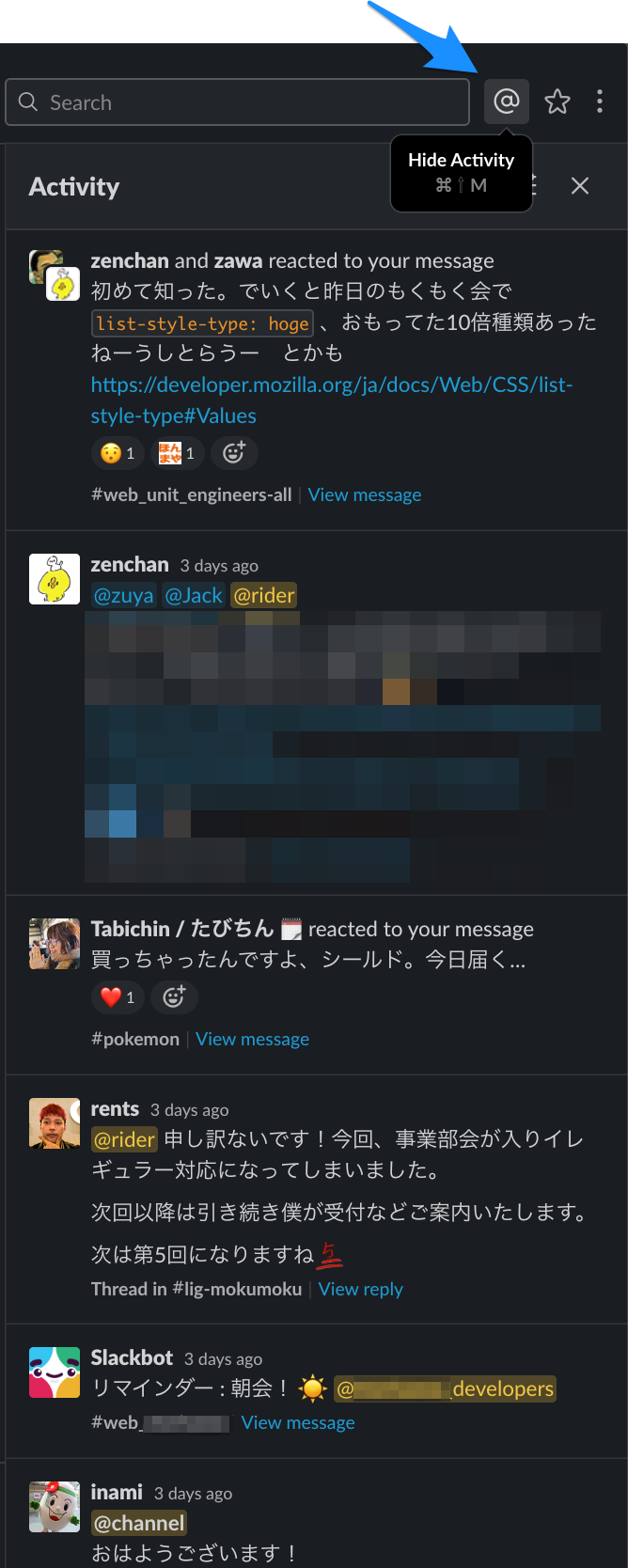
ちなみに、ぜんぶオフにしたいときは
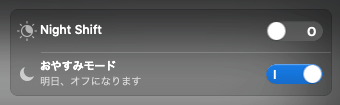
たとえばmacOSだとこのおやすみモードをオンにするのがもっとも気軽な方法ですね! Slackに限らずどんなアプリの通知もここで制御ができます。DnD(Do not Disturb)というやつです。
でもそうするともちろんSlack以外の通知もこないので、Slackのみオフにしたいときは、
- アプリを落とす
- サイドバーの上にあるベルアイコンから通知をオフにしたい期間を選択
で通知をオフにしましょう。
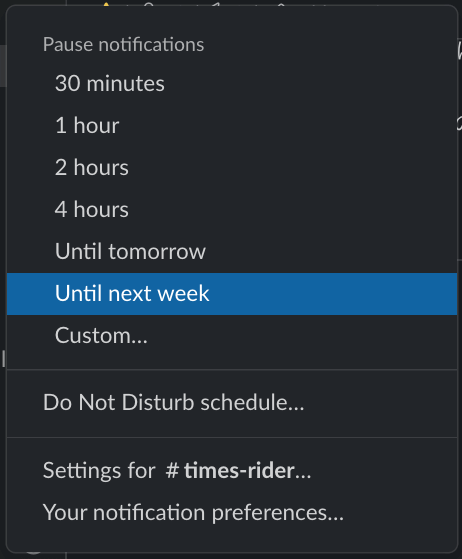
おわりに
僕はどちらかというと、ノイズをできるだけ削るのではなく、多めに情報を手にしておきたいタイプのエンジニアです。意識的に集中したい時間はSlackアプリを落とします。
今回ご紹介したのはすべて「僕の今のところベスト」設定です。あくまで参考までに、みなさま良きSlackライフを 👋
……そして、これらぜんぶ、公式ガイドに書いてあります。
(文中の Slack キャプチャがダークモードになったりライトモードになったり揺れていることご容赦ください。ごめんなさい!)